怎么用u启动制作u盘启动盘|u启动u盘启动盘制作教程
怎么用u启动制作U盘启动盘?如今大多数装机员都会用U盘启动盘来安装系统,使用一些工具,比如U启动,可以将U盘制作成U盘启动盘,u启动是比较常用的制作工具之一,很多人都会选择用u启动制作U盘启动盘,下面小编为大家介绍U启动U盘启动盘制作教程。
一、所需工具:
1、U盘一个,容量4G或以上
2、u启动制作工具:U启动U盘启动盘制作工具UEFI版
3、操作系统镜像:风林火山ghost win7 64位旗舰硬盘版V2017.10
二、U启动U盘启动盘制作步骤如下:
1、首先下载装机版或者下载uefi版u盘启动盘制作工具,双击下载下来的u启动u盘启动盘制作工具,选择好安装位置,然后点击立即安装按钮;

2、接下来就是u启动u盘启动盘制作工具安装过程,慢慢等待u盘启动盘制作工具安装成功;
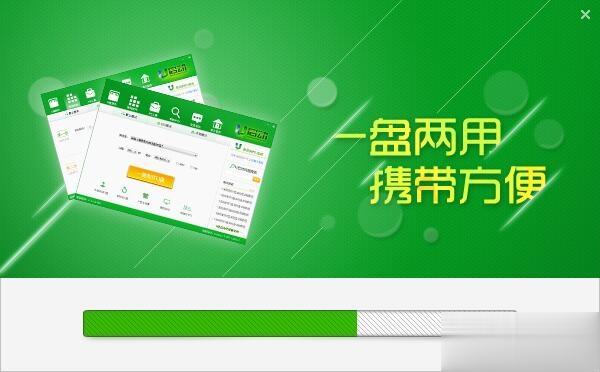
3、安装结束后在打开的界面中点击开始制作按钮;

4、接着便会进入制作的主界面,插入U盘后,选择设备选项会自动显示插入的u盘型号和容量,写入模式、u盘分区、个性化设置都可以根据自身情况设置,设置完成之后点击开始制作按钮即可;
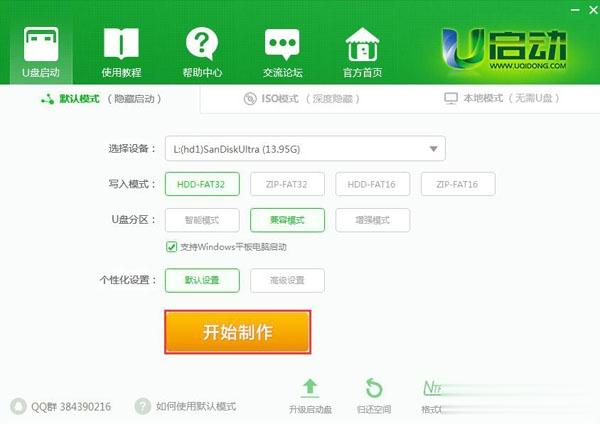
5、接着弹出警告信息窗口,确保U盘没有重要数据,确认后点击确定按钮;
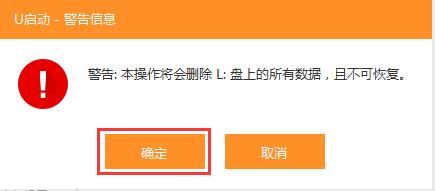
6、然后就是制作u盘启动盘的过程了,耐心等待即可;

7、u启动u盘启动盘制作成功后会弹出提示信息窗口,提示是否要用模拟启动测试u盘的启动情况,可根据自身情况选择,最后将操作系统iso镜像复制到U启动U盘中即可用于系统的安装。
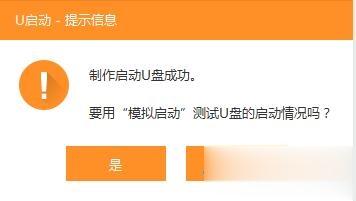
以上就是用u启动u盘启动盘制作工具制作u盘启动盘的过程,制作方法非常简单,几乎是一键制作,有需要的用户可以参考上面的步骤来操作。
相关阅读
win7系统排行
热门教程
软件合集